Ajuste as margens da página no Word 2010
Neste capítulo, discutiremos como ajustar as margens da página no Word 2010. Margens são o espaço entre a borda do papel e o texto. Você pode ajustar as margens direita, esquerda, superior e inferior do documento. Por padrão, o Word define todas as margens esquerda, direita, superior e inferior como 1 polegada.
Na captura de tela abaixo, mostrei as margens superior, esquerda e direita, se você digitar a página completa, a palavra deixará a margem inferior de 1 polegada também.
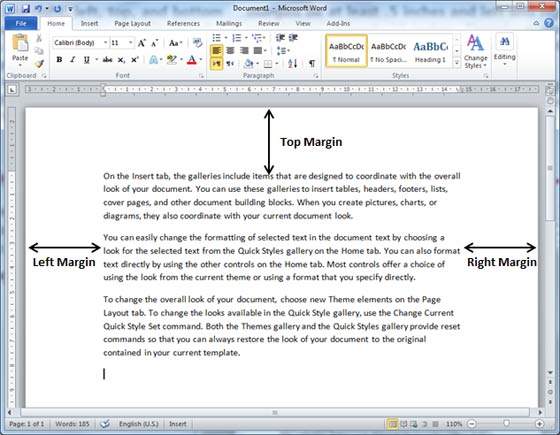
Ajustar Margens
As etapas a seguir o ajudarão a entender como definir as margens de um documento aberto.
Step 1- Abra o documento cujas margens precisam ser definidas. Se você deseja que as margens sejam aplicadas apenas a uma parte selecionada de um documento, selecione essa parte específica.
Step 2 - Clique no Page Layout tabe clique no Marginsbotão no grupo Configurar página. Isso exibirá uma lista de opções a serem selecionadas, mas você deve clicar noCustom Margins option disponível na parte inferior.
Você também pode selecionar qualquer uma das margens predefinidas da lista, mas usando a opção de margens personalizadas, você terá mais controle sobre todas as configurações.
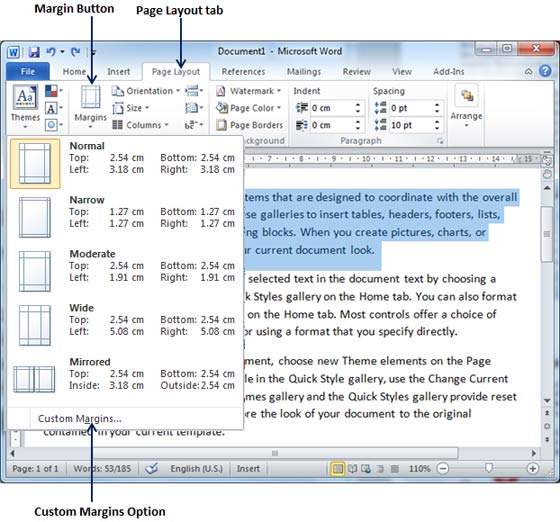
Step 3 - Você terá que exibir um Page Dialog Box como mostrado abaixo, onde você pode definir as margens superior, esquerda, direita e inferior sob o MarginsAba. Selecione osApply to: opção de aplicar a margem no texto selecionado ou documento completo.
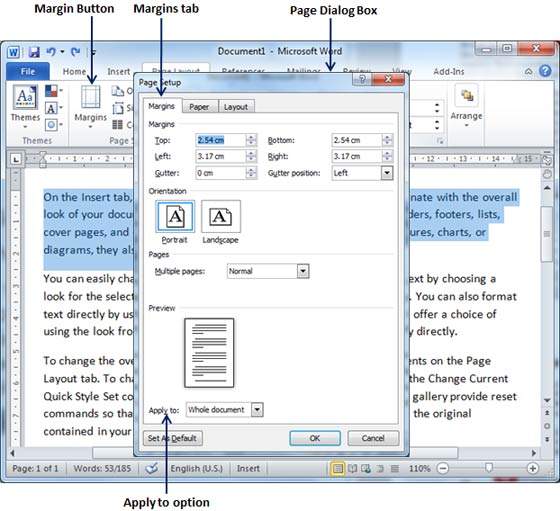
Step 4 - Se você pretende encadernar o documento e deseja adicionar uma quantidade extra de espaço em uma das bordas para a encadernação, insira essa quantidade no Gutter caixa de texto e selecione o lado da sarjeta com o Gutter Positionlista suspensa. Depois de definir todos os valores desejados para todas as margens, clique no botãoOK botão para aplicar as margens.